Bijgewerkt april 2024: Stop met het krijgen van foutmeldingen en vertraag uw systeem met onze optimalisatietool. Haal het nu bij deze link
- Download en installeer de reparatietool hier.
- Laat het uw computer scannen.
- De tool zal dan repareer je computer.
Met Windows 10 kunt u het volume van de afzonderlijke applicaties en de luidsprekers of apparaten die ze gebruiken regelen. U kunt ervoor kiezen om het volume van uw browser op een lager niveau in te stellen, terwijl de muziek op uw speler anders kan zijn. Dit betekent dat zelfs als u 100% volume voor mast hebt ingesteld volumeregeling, kunnen applicaties verschillende volumes hebben. In dit artikel laten we u zien hoe u het volume en de instellingen van het toepassingsapparaat kunt resetten als u merkt dat deze zijn gewijzigd.
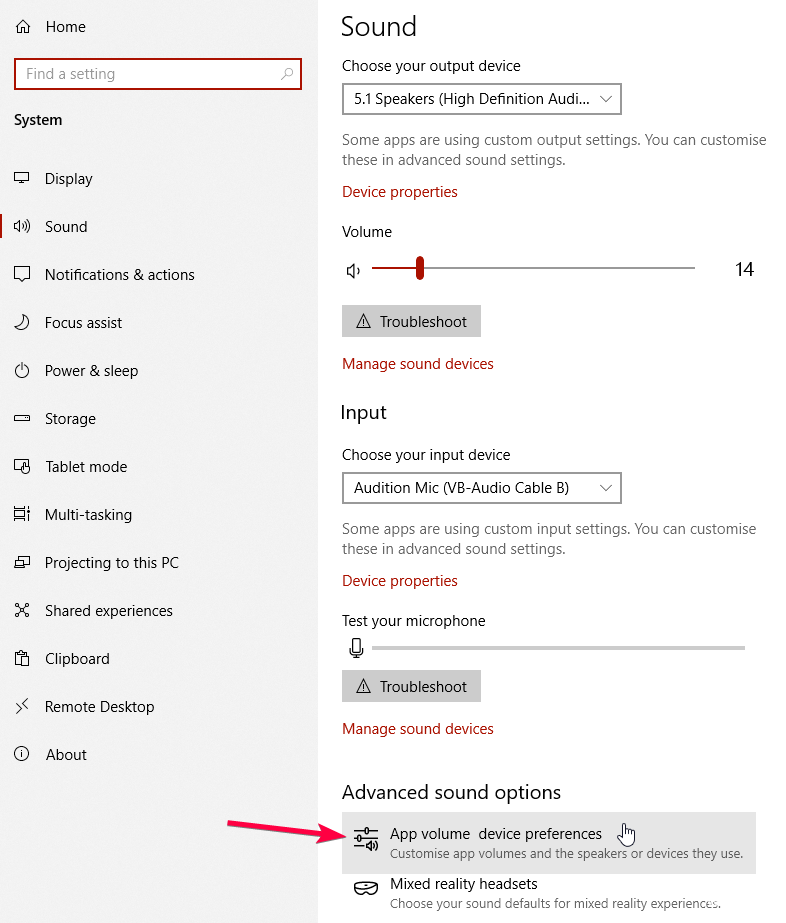
Om het volume en de apparaatinstellingen van de applicatie te resetten onder Windows 10:
- Open uw Start-menu en klik op Instellingen. Als je niet zeker weet welke knop het is, klik dan op de knop linksboven met de 3 horizontale lijnen (de “hamburgerknop”) en er verschijnen labels.
- Klik op Systeem en selecteer vervolgens Geluid in de linkerzijbalk. Dit is het scherm waar u het essentiële kunt doen: stel uw standaard invoer- / uitvoerapparaat in.
- Scroll naar "Geavanceerde geluidsopties" en selecteer "App-volume-instellingen".
- Hier ziet u alle toepassingen die recent geluiden hebben gespeeld met de mogelijkheid om het volume aan te passen, en het belangrijkste is dat u een uitvoerapparaat en een invoerapparaat kunt selecteren.
- Als er iets kapot gaat en je moet opnieuw beginnen, scroll dan naar beneden en selecteer "Reset".
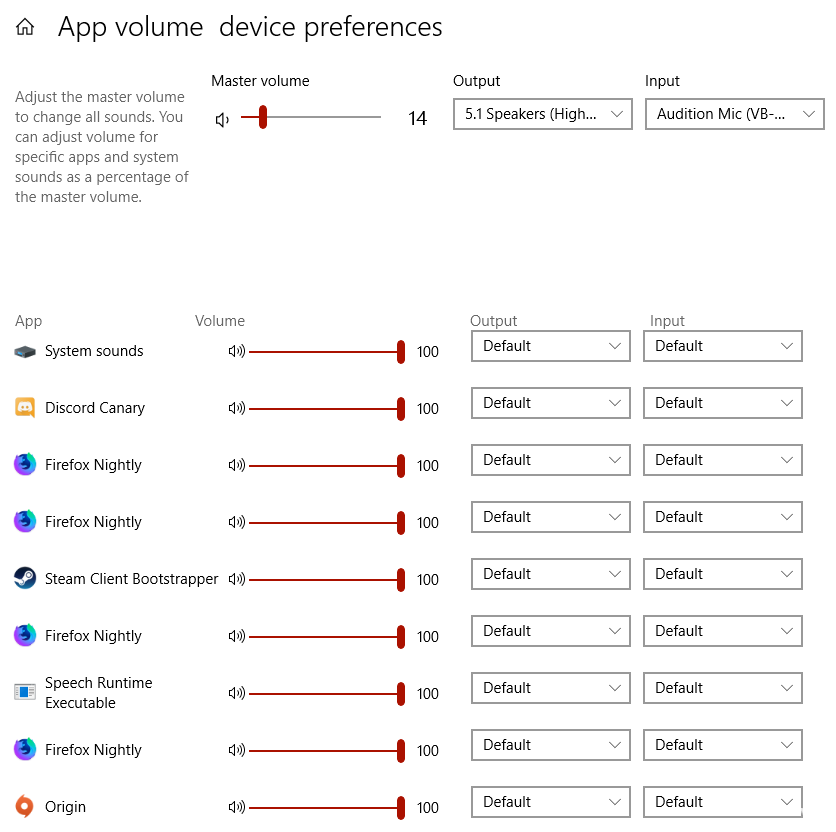
Configuratiescherm Geluidseigenschappen
Update april 2024:
U kunt nu pc-problemen voorkomen door deze tool te gebruiken, zoals u beschermen tegen bestandsverlies en malware. Bovendien is het een geweldige manier om uw computer te optimaliseren voor maximale prestaties. Het programma repareert met gemak veelvoorkomende fouten die op Windows-systemen kunnen optreden - urenlange probleemoplossing is niet nodig als u de perfecte oplossing binnen handbereik heeft:
- Stap 1: Download PC Repair & Optimizer Tool (Windows 10, 8, 7, XP, Vista - Microsoft Gold Certified).
- Stap 2: klik op "Start scannen"Om registerproblemen met Windows te vinden die pc-problemen kunnen veroorzaken.
- Stap 3: klik op "Herstel alles"Om alle problemen op te lossen.
U kunt ook klikken op de koppeling Apparaateigenschappen, die andere luidsprekerinstellingen opent vanuit het Configuratiescherm:
- Algemeen – U kunt de luidspreker in- of uitschakelen en toegang krijgen tot de informatie over het audiostuurprogramma.
- Volume - Hiermee kunt u het hoofdvolume en de schaalinstellingen aanpassen.
- verbeteringen - Bevat instellingen om audio te verbeteren met speciale effecten.
- Geavanceerd - Hiermee kunt u de standaard bemonsteringsfrequentie en bitdiepte wijzigen.
- surround Sound - Bevat opties voor het gebruik van het Windows 10-surround sound-formaat, inclusief Windows Sonic voor hoofdtelefoons en Dolby Atmos voor hoofdtelefoons.
Net als bij het luidsprekerpictogram op de taakbalk, kunt u de schuifregelaar op de pagina Geluid gebruiken om het volume van de systeemmaster te wijzigen.
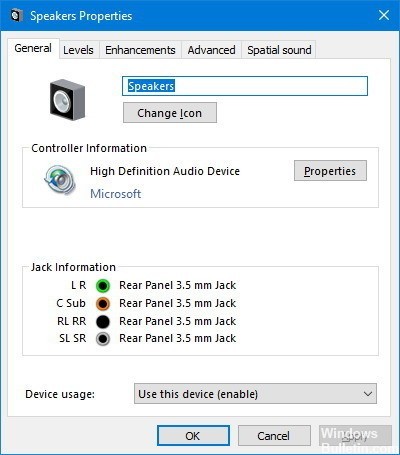
U vindt ook een knop voor probleemoplossing waarmee probleemoplossing voor audio wordt gestart om veelvoorkomende geluidsproblemen automatisch op te lossen.
Conclusie
Door de methode te volgen die in dit artikel wordt beschreven, kunt u de geluidsuitvoer onder Windows 10 eenvoudig aanpassen met behulp van een toepassing. Met deze methode kunnen afzonderlijke ingangen en uitgangen voor elke toepassing worden gemaakt. Als u echter de standaardinstellingen wilt herstellen, kunt u eenvoudig de standaardoptie selecteren in de vervolgkeuzelijst die overeenkomt met elke toepassing in het venster Audio-instellingen.
https://github.com/obsproject/obs-studio/wiki/Windows-10-App-Volume-Device-Preferences
Expert Tip: Deze reparatietool scant de repositories en vervangt corrupte of ontbrekende bestanden als geen van deze methoden heeft gewerkt. Het werkt goed in de meeste gevallen waar het probleem te wijten is aan systeembeschadiging. Deze tool zal ook uw systeem optimaliseren om de prestaties te maximaliseren. Het kan worden gedownload door Hier klikken

CCNA, Web Developer, PC Troubleshooter
Ik ben een computer-liefhebber en een praktiserende IT-professional. Ik heb jarenlange ervaring achter de rug bij het programmeren van computers, hardware-probleemoplossing en reparatie. Ik ben gespecialiseerd in webontwikkeling en databaseontwerp. Ik heb ook een CCNA-certificering voor netwerkontwerp en probleemoplossing.

